Cele mai bune emulatoare Android pentru PC Windows 10
Publicat: 2018-01-17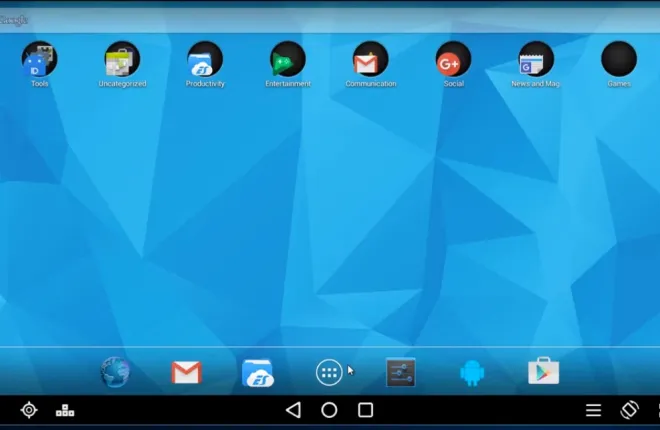
Android a parcurs un drum lung de la prima lansare pe piață în urmă cu aproape un deceniu. Versiunile timpurii ale sistemului de operare au fost criticate pentru designul lor vizual și lipsa de aplicații de calitate, iOS fiind adesea considerat fratele mai vechi și mai arătos. Dar Android a devenit propriu cu două arome distincte de design vizual. Primul, Holo, a fost lansat cu Android 4.0 Ice Cream Sandwich (care în sine a fost un rafinament al modelului Tron , exclusiv pentru tabletă, Android 3.0 Honeycomb). Holo a fost rafinat de-a lungul anilor Android 4.x, fiecare iterație majoră aducând o nouă actualizare proaspătă a stilului (mai ales, Android 4.4 KitKat a renunțat la luminile albastre în schimbul albului, un semn al lucrurilor viitoare pentru schema de culori Android. ). În 2014, alături de lansarea Android 5.0 Lollipop, Google și-a dezvăluit noul limbaj de design, Material Design. Materialul a fost folosit pentru orice în întreaga suită de software Google de când a fost dezvăluit, iar cu liniile directoare stabilite de Google cu privire la modul de proiectare a software-ului modern, Android a văzut un val de aplicații noi, inovatoare, cu design proaspăt și estetică îmbunătățită.
Așadar, dacă sunteți un utilizator Android, nu există niciun motiv să nu aduceți unele dintre aceste aplicații incredibile pe laptopul sau computerul desktop Windows 10. Poate că ești în căutarea unei aplicații meteo pe care să o ții pe laptop pentru a-ți planifica ținuta de dimineață. Poate că preferați să jucați niște jocuri exclusiviste pentru Android pe un ecran mai mare sau doriți să testați o aplicație nouă fără a o instala pe telefon și a ocupa spațiu de stocare valoros. Indiferent de motiv, există o modalitate foarte simplă de a instala aplicații Android pe Windows: emularea. Nu contează dacă doriți să jucați un joc pe computerul dvs. achiziționat inițial pe Android sau dacă preferați să vă petreceți timpul folosind Snapchat pe computer în loc de telefon, emularea este modalitatea prin care puteți forța toate dintre aplicațiile tale Android preferate să înceapă să funcționeze automat pe computerul tău cu Windows 10.
Există o duzină de emulatori Android solidi pe piață astăzi și fiecare are propriul set de caracteristici și o bază de fani dedicată care jură pe fiecare aplicație. Poate fi dificil să decideți ce aplicație merită și nu merită folosită, dar am selectat astăzi cele mai populare patru emulatoare Android pentru PC pentru a evidenția exact ceea ce merită să fie instalate. Fiecare dintre acestea va funcționa pentru a vă îndeplini visele software pentru a rula aplicații Android pe computer, dar aveți nevoie doar de una pentru a face treaba corect. Iată cei patru emulatori Android favoriți pentru Windows de pe piață astăzi.
Recomandarea noastră
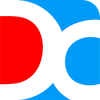
Droid4X
Droid4X există de mult timp, așa cum ați putea determina după aspectul software-ului său. Este un emulator destul de de încredere, care rulează rapid și fără probleme, chiar și pe hardware-ul de ultimă generație, ceea ce este modul în care a devenit popular să fie folosit în rândul mulțimilor online. Deși șlefuirea poate să nu fie comparabilă cu unii dintre ceilalți emulatori de pe această listă, designul grafic nu arată neapărat rău și este ușor să navigați prin aplicație cu mouse-ul și tastatura. Cu un design alb și roșu curat și o interfață simplă cu trei file, este ușor să răsfoiți software-ul, selectând aplicațiile după cum este necesar și lansându-le din aplicația desktop. Abilitatea de a păstra aplicațiile în foldere menține, de asemenea, lucrurile curate și ușor de utilizat, iar cu acces complet root, puteți instala orice aplicație din Magazinul Play, indiferent de cerințele acestora (cu o excepție majoră pe care o vom acoperi mai jos).
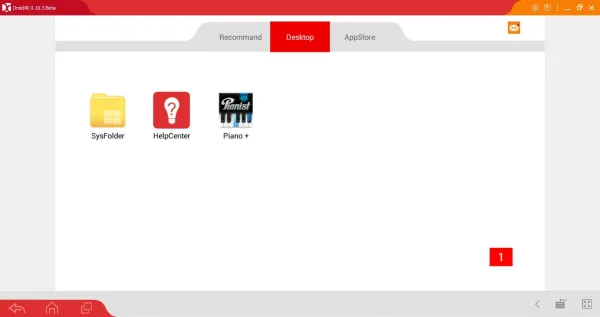
Interfața emulatorului, așa cum am menționat, este simplă și ușor de învățat. În partea de sus a aplicației se află trei file, pe care le veți folosi pentru a naviga prin aplicație. Fila centrală și principală, Desktop, vă permite să vă lansați aplicațiile ca pe orice dispozitiv Android. Fiecare aplicație pe care o instalați este aruncată aici, de la aplicațiile dvs. de sistem (plasate util, în mod implicit, în SysFolder) la jocurile sincronizate din contul dvs. Google Play Store. Puteți instala aplicații după cum este necesar și orice aplicație care necesită permisiuni speciale va fi acordată după cum este necesar. Aplicațiile de sistem, pe lângă setări și Magazinul Play, includ și un browser, un meniu de descărcări și o galerie pentru a căuta prin fotografii. Este demn de remarcat faptul că browserul este destul de stricat și încercarea de a încărca majoritatea paginilor pe acesta va avea ca rezultat o formatare slabă. Acestea fiind spuse, dacă o aplicație vă cere să încărcați, să zicem, un meniu de ajutor în interiorul browserului, este bine să aveți opțiunea.
Celelalte două file din stânga și din dreapta desktopului sunt, respectiv, Recomandat și App Store. Prima, teoretic, ar trebui să afișeze o listă de aplicații recomandate pe care să le descărcați. În cazul nostru, însă, emulatorul a afișat un mesaj de eroare, care arăta că funcția nu era disponibilă în zona noastră. A doua filă, App Store, este o legătură rapidă către Google Play Store, care se afișează așa cum și-ar imagina oricine altcineva pe dispozitivul lor. Puteți descărca aplicații compatibile folosind dispozitivul, deși merită remarcat faptul că nu toate aplicațiile sunt compatibile. Droid4X folosește Android 4.2.2, o versiune de Android care va împlini cinci ani în luna următoare publicării acestui articol. Majoritatea emulatorilor Android folosesc versiuni mai vechi de software; este mai ușor să încărcați versiuni pre-Android 5.0 datorită ușurinței lor de actualizare și suport, spre deosebire de post-Android 4.4 KitKat. Dar cu cea mai veche versiune de Android de pe lista noastră, Droid4X are cea mai mare varietate de aplicații neacceptate. În timp ce o mulțime de aplicații din Magazinul Play fac un efort să accepte Android înapoi la 4.4, am putut găsi o serie de exemple de aplicații populare care nu acceptă Android 4.2.
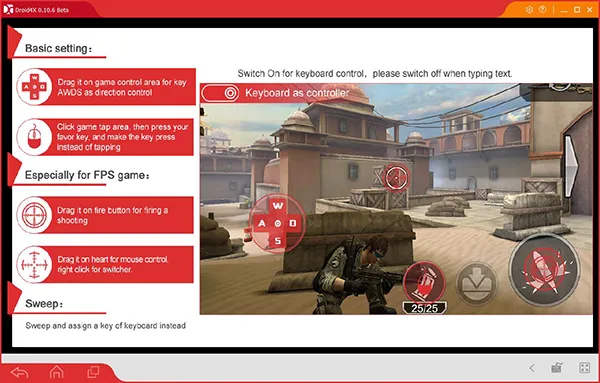
Totuși, Droid4X este un emulator de încredere, ușor de utilizat, care acceptă o mare varietate de aplicații din diferite servicii. Din câte ne putem da seama, emulatorul nu include reclame, ceea ce înseamnă că este ușor să te scufunzi direct în emularea aplicației. Ceea ce este grozav este și varietatea largă de opțiuni tehnice ale aplicației. Puteți personaliza afișarea emulatorului dvs., variind de la 720p la 1080p, precum și DPI. Numărul central al procesorului, memoria și limba sunt, de asemenea, configurabile, iar Droid 4X oferă chiar și o aplicație de control de la distanță pentru Android pe site-ul lor, care vă permite să controlați emulatorul de pe telefon. Cel mai important, însă, este capacitatea de a remapa comenzile de la tastatură pentru a se potrivi cu jocul sau aplicația pe care o jucați la un moment dat. Cu opțiuni specifice disponibile pentru jocurile FPS, acesta este ceva pe care veți dori să îl utilizați dacă sunteți în acel gen specific, deși comenzile de remapare funcționează și pentru toate aplicațiile disponibile pe Google Play. Droid4X este o ofertă solidă pentru emularea Android; ne dorim doar ca aplicația să poată oferi o versiune de bază Android mai nouă, mai rapidă și mai sigură în loc de 4.2.2.
Competitorul de pe locul 2
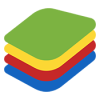
Bluestacks
Sunt multe de spus despre Bluestacks. Unii utilizatori jură pe aplicație, promițând că oferă una dintre cele mai bune experiențe online atunci când vine vorba de a juca jocuri concepute pentru Android sau de a folosi aplicații Android pe computer. Alți utilizatori par să urască Bluestacks, datorită utilităților sale umflate și rețelei sociale adăugate în program. Bluestacks 3 este cu siguranță cel mai îndepărtat de pe această listă de o experiență Android „tradițională”, simțindu-se mai puțin ca un emulator Android și mai mult ca o bucată de software concepută special pentru a rula aplicații Android într-un mediu desktop. Programul nu încearcă să se prefacă a fi ceva ce nu este. Chiar și Droid4X, cu interfața sa cu piele puternică, se simte puțin mai mult ca Android decât ceea ce vedem de la Bluestacks. Acestea fiind spuse, se simte, de asemenea, puțin mai modern decât Droid4X, concentrându-se mai puțin pe animațiile sclipitoare și mai mult pe rularea aplicațiilor și a jocurilor.
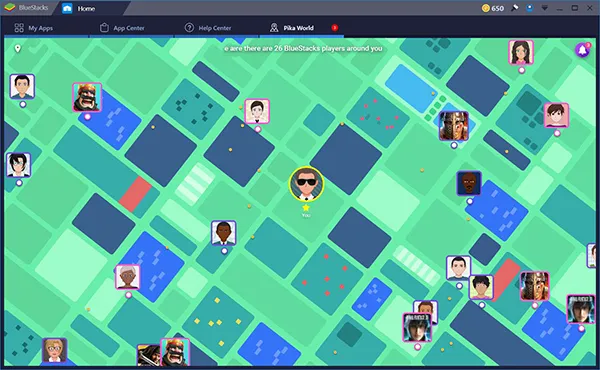
La fel ca majoritatea aplicațiilor din această listă, Bluestacks oferă o piață tematică pentru descărcarea aplicațiilor, deși majoritatea acestor aplicații sunt de fapt link-uri către Magazinul Play. Va trebui să configurați Magazinul Play pentru a instala corect aplicațiile, conectându-vă cu ID-ul dvs. Google, dar odată ce v-ați conectat, puteți răsfoi Magazinul Play cu aspectul său normal. Adăugarea aplicațiilor din contul dvs. pe care le-ați achiziționat anterior este o simplă rapiditate și ne-a plăcut în special modul în care Bluestacks a fixat aplicațiile pe ecranul dvs. de pornire. Deși ecranul de pornire are pictograme pentru aplicații sponsorizate alături de jocurile dvs. instalate, este destul de ușor să ignorați aceste dale de aplicație pentru a continua să utilizați utilitarul de bază al aplicației. Același lucru este valabil și pentru rețeaua de socializare menționată anterior, Pika World, care arată ce utilizatorii din jurul tău joacă. Datorită interfeței cu file a Bluestacks, este destul de ușor să ignorați complet Pika World, deși este dezamăgitor faptul că aplicația vă cere să creați un profil înainte de a putea începe să utilizați corect emulatorul.
Emularea Bluestacks este cu adevărat grozavă, totuși, cu suport adecvat pentru combinarea tastelor și capacitatea de a mapa cheile direct pe porțiuni ale afișajului dvs. Utilizarea unui D-pad virtual pe ecran este ușoară odată ce mapați corect tastele WASD pentru a se potrivi cu ceea ce este pe afișaj. Unii emulatori Android fac ca combinarea tastelor să fie un program destul de complicat, dar ghidul de ajutor al Bluestacks vă ajută să aflați ce butoane se potrivesc cu pictogramele de pe ecran. Și mai bine este includerea tastelor specifice genului, cu opțiuni pentru taste specifice MOBA și FPS, cum ar fi opțiuni pentru clic dreapta și, respectiv, comenzi rapide de declanșare. Au fost de câteva ori în care interfața de combinare a tastelor a părut să înghețe, împiedicându-ne să continuăm cu maparea controalelor și forțându-ne să închidem și să repornim aplicația, dar aceste evenimente au fost puține și îndepărtate. Poate că singura parte dezamăgitoare a abilităților de emulare ale Bluestacks provine din versiunea de Android pe care se bazează. Android 4.4 nu este cel mai vechi din această listă (revedeți Droid4X mai sus), dar există o bucată solidă de aplicații care funcționează doar pe Android 5.0 Lollipop și versiuni ulterioare și, din păcate, orice aplicație care se încadrează în acea categorie va fi ignorată și inutilizabilă de Bluestacks. . Versiunile mai vechi de Android sunt o problemă comună cu emulatoarele, iar Bluestacks nu face excepție.

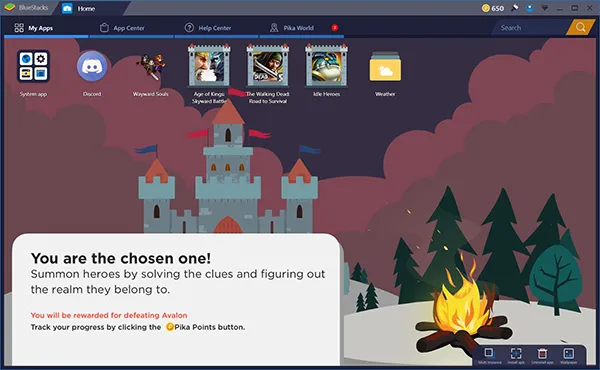
Este ușor de înțeles de unde vine reacția Bluestacks. La a treia sa revizuire majoră, caracteristicile sociale ale Bluestacks sunt adesea luate în derâdere în comunitate pentru că nu sunt necesare și se simt puțin umbrite. Dar ignorarea caracteristicilor sociale este ușor, până la punctul în care s-ar putea chiar să uitați că funcția socială este încorporată în aplicație. În schimb, vă recomandăm să vă concentrați asupra aspectelor pozitive oferite de Bluestacks: o interfață solidă în ciuda unei versiuni mai vechi de Android, suport complet pentru Google Play, un magazin de aplicații prietenos cu mouse-ul, care face legătura cu Google Play și un program grozav de combinare a tastelor, specializat în jocuri. Este chiar ușor să lansați aceste aplicații direct de pe desktop, deoarece comenzile rapide sunt create la instalarea aplicației. În general, Bluestacks este o alegere solidă pe care, în ciuda unei reputații mixte online, am găsit-o a fi unul dintre emulatorii noștri preferați pentru jocuri.
Toti ceilalti
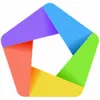
MEmu
Principalul truc de marketing al MEmu este promovarea calității îmbunătățite a acestora peste Bluestacks. Să concurezi cu unul dintre cei mai cunoscuți emulatori Android de pe piață astăzi nu este ușor, așa că, deși nu este surprinzător că MEmu a decis să vină direct pentru rege, este totuși șocant că o căutare rapidă pe Google pentru MEmu se menționează ca „mai bine”. decât Bluestacks” în rezultatul căutării. Site-ul web principal face publicitate pentru o serie de jocuri Android populare, inclusiv Mobile Legends și Rules of Survival , ambele clone mobile ale League of Legends și, respectiv, Playerunknown's Battlegrounds . Rulând aceeași versiune Android 4.4 a Android, este ușor să argumentați că MEmu este o altă abordare a Bluestacks fără a oferi ceva nou, dar să o reduceți la acea simplă interpretare ar fi o nedreptate pentru MEmu. S-ar putea să nu fie mai bun sau mai rău decât Bluestacks în vreun fel măsurabil, dar sunt multe de iubit aici.

Odată ce ați configurat MEmu, sunteți întâmpinat cu un afișaj care seamănă mult cu ceea ce ne așteptăm de la Bluestacks. MEmu este probabil cel mai apropiat de un aspect tradițional de telefon sau tabletă din emulator, oferind un widget de căutare Google Play în partea de sus a ecranului și un aspect de țiglă pentru aplicațiile dvs. de mai jos. Toate comenzile dvs., inclusiv acasă, recente și multitasking, se află pe partea laterală a aplicației, cu setări de volum și sonerie, o comandă rapidă pentru instalarea APK și o pictogramă de mapare a tastelor (mai multe despre asta într-un moment). Similar cu Bluestacks, veți vedea, de asemenea, aplicații sponsorizate completând ecranul de pornire al emulatorului dvs. Spre deosebire de Bluestacks, care oferă un abonament plătit pentru a elimina reclamele, se pare că MEmu este doar suportat de reclame. Va trebui să aveți de-a face cu apariția în permanență a câtorva pictograme de aplicație pe ecranul de pornire, un aspect nefericit care este tipic pieței emulatoarelor Android.
MEmu este destul de similar atât cu Droid4X, cât și cu Bluestacks, așa că merită remarcat ce diferă între platforme. În primul rând, MEmu este mult mai tehnic când vine vorba de setări și opțiuni. Există un meniu întreg care vă permite să modificați nucleul MEmu, de la performanța emulatorului dvs. (setat la mediu în mod implicit, deși îl puteți ridica la o instanță quad-core, 2 GB RAM pe computerul dvs.) la opțiuni de schimbare modelul și numărul dvs. de telefon (comparați cu Bluestacks, care forțează emulatorul dvs. să fie afișat pe Google ca un Moto X original pe AT&T din 2013). Comenzile rapide pot fi editate, numele rețelei „WiFi” pot fi schimbate și așa mai departe. Chiar și setările tehnice, cum ar fi accesul la rădăcină și sincronizarea timpului, pot fi controlate în cadrul setărilor, ceea ce face ca visul unui tocilar să devină realitate. Din păcate, MEmu are un dezavantaj major: combinarea tastelor. Nu este groaznic, dar fără aceleași comenzi rapide ca Bluestacks, nu se ridică la nivelul setului standard anterior. De asemenea, merită remarcat faptul că Lista de cartografiere a cheilor este publicată în limba chineză, ceea ce face dificil să înveți ceea ce faci.
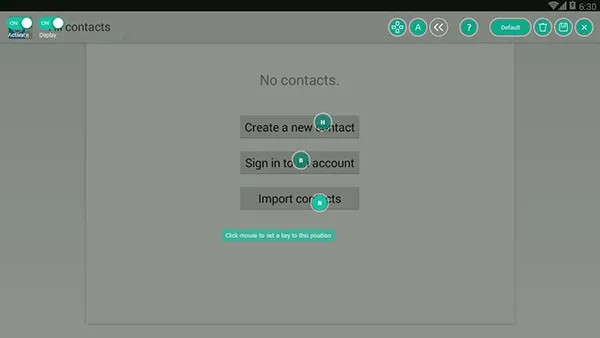
Acestea fiind spuse, performanța pe MEmu a fost la fel de bună pe cât te-ai aștepta de la un emulator Android pe Windows 10, iar utilizarea aplicației a fost cu adevărat plăcută. Detaliile tehnice activate prin utilizarea MEmu peste alt software nu pot fi minimizate; este excelent să poți schimba aproape totul despre experiența ta de emulare. Totuși, nu putem să nu simțim că diferențele dintre Bluestacks și MEmu sunt puțin exagerate. Ambii sunt emulatori grozavi, capabili să reda aplicații și jocuri descărcate din Magazinul Play, capabili să vă acceseze biblioteca de aplicații și demn de păstrat pe computer. Dacă te-ai hotărât deja pe MEmu sau Bluestacks, chiar nu există niciun alt motiv să arunci o privire la celălalt concurent. Ambele rulează Android 4.4, o similitudine majoră între cele două, și ambele au cota lor echitabilă de reclame, aplicații sponsorizate și multe altele. Cu toate acestea, dacă aspectul social și contul Bluestacks necesar sunt frustrante, MEmu este o alternativă excelentă care păstrează lucrurile standard între platforme.

Remix OS Player
Remix OS Player este singurul emulator din această listă care marchează unele diferențe majore. În cazul în care Bluestacks și MEmu concurează fără a oferi o mare varietate de diferențe - cele mai multe dintre ele superficiale în cel mai bun caz - și Droid4X oferă o experiență de emulator ușoară pentru computere mai puțin puternice, Remix OS Player înlocuiește toate acestea pentru a oferi o experiență proprietară bazată pe Remix OS, care se simte departe. diferit de orice alt emulator Android pe care l-am testat. Remix OS, pentru cei care nu sunt familiarizați cu sistemul de operare de nișă, este un program întrerupt acum, bazat pe Android, care a fost conceput pentru a rula pe computere. Forma corectă de Remix OS a fost concepută pentru a rula aplicații Android într-un mediu Intel prin instalarea unui al doilea sistem de operare pe computer, dar versiunea Player vă permite să accesați același set de funcții într-o experiență mai mică și mai ușor de utilizat.
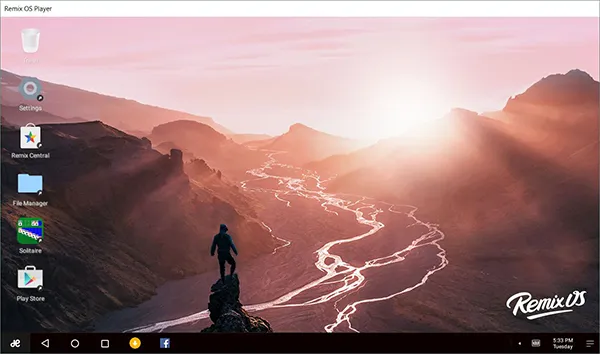
Deși este posibil să nu îl puteți observa imediat, unul dintre cele mai bune motive pentru a utiliza Remix OS Player este evident de îndată ce deschideți meniul de setări. Fiecare alt emulator de pe această listă – în plus față de orice alt emulator online conceput pentru a fi utilizat de consumatori și nu de dezvoltatori – are versiuni de Android bazate pe Android 4.x, ceea ce înseamnă că versiunile sistemului de operare au o vechime cuprinsă între patru și șase ani. Remix reușește însă să ofere utilizatorilor un emulator bazat pe Android 6.0 Marshmallow. Nu este cel mai nou sistem de operare de pe piață astăzi, fiind lansat inițial în 2015, dar este mai bun decât orice alt sistem de operare pe care l-am văzut oferit de emulatori și vă permite să instalați aplicații mai noi care ar putea necesita Android Marshmallow. rulați, inclusiv, mai ales, Google Assistant, abordarea companiei de căutare a asistenților virtuali.
Aplicația pare o încrucișare între MEmu și un computer Linux, până la panoul lateral care listează comenzile de emulare și mouse-ul independent încorporat pe care îl controlați cu trackpad-ul sau mouse-ul standard. Mai mult decât oricare dintre celelalte aplicații din această listă, Remix preia experiențe desktop și lucrează din greu pentru a le face să simtă că funcționează într-un mediu Android. Există o bară de activități în partea de jos a afișajului, pictograme care necesită un dublu clic pentru a fi lansate pe desktop, un lansator de tip Meniu Start în colțul din stânga jos al ecranului și chiar un browser de fișiere în stil desktop. Se lansează chiar ca un client desktop, deși merită să menționăm că versiunea standard a Remix este problematică la instalare. Primele de câteva ori am pornit Remix, acesta nu a reușit să instalăm până când am mers pe site-ul Intel pentru a descărca și instala cea mai nouă versiune a software-ului Haxm, plasându-l în folderul Haxm din interiorul Remix și rulând programul. Acesta este un proces destul de complicat și cu greu putem da vina pe cineva dacă nu este interesat să urmeze procesul până la finalizare. De asemenea, este de remarcat faptul că oricine are un computer AMD nu va putea rula acest emulator; depinde de hardware-ul Intel adecvat.
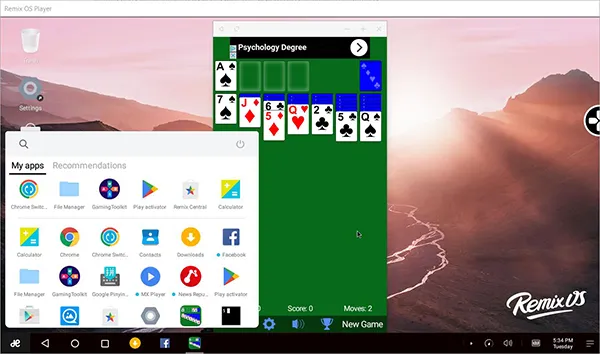
Dacă reușiți să puneți Remix în funcțiune, totuși, veți putea experimenta un sistem de emulare Android destul de solid. Suportul complet al mouse-ului, deși puțin captivant, înseamnă, de asemenea, că puteți controla aplicațiile într-un mod pe care s-ar putea să nu le puteți face pe alte platforme. Remaptarea cheilor este și aici, deși nu este nici pe departe la fel de detaliată sau aprofundată precum oferă aplicații precum Bluestacks. Suportul Play Store înseamnă că vă puteți instala biblioteca completă de aplicații și jocuri și puteți utiliza, de asemenea, magazinul de aplicații oferit de Remix, numit Remix Central, pentru a descărca aplicații dacă nu aveți un cont Google Play de utilizat. Acestea fiind spuse, nu este clar cât timp va funcționa acest magazin de aplicații, având în vedere închiderea sistemului de operare principal. Și, din păcate, aceasta este adevărata problemă principală aici. Fără actualizări viitoare de sistem pentru Remix OS Player (nici măcar nu îl puteți descărca corect de pe site-ul web al lui Remix; trebuie să mergeți la o oglindă de descărcare pentru a-l prinde), nu este clar cum arată viitorul Remix. Până când se întâmplă ceva în care aplicația este închisă, totuși, este un început bun și un emulator grozav de preluat.
